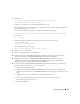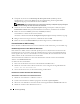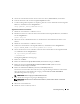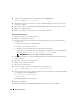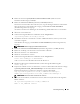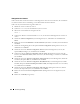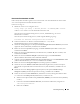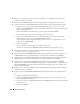Owner's Manual
212 Einrichtungsanleitung
13
Überprüfen Sie im Fenster
Specify Network Interface Usage
(Nutzung der Netzwerkschnittstelle
festlegen), ob die öffentlichen und privaten Schnittstellennamen korrekt sind.
Um eine Schnittstelle zu ändern, gehen Sie wie folgt vor:
a
Wählen Sie den Schnittstellennamen aus, und klicken Sie auf
Edit
(Bearbeiten).
b
Wählen Sie im Fenster
Edit private interconnect type
(Privaten Verbindungstyp bearbeiten) im
Feld
Interface Type
(Schnittstellentyp) den entsprechenden Schnittstellentyp aus, und klicken Sie
auf
OK
.
c
Überprüfen Sie im Fenster
Specify Network Interface Usage
(Nutzung der Netzwerkschnittstelle
festlegen), ob die öffentlichen und privaten Schnittstellennamen korrekt sind, und klicken Sie
dann auf
Weiter
.
14
Führen Sie im Fenster
Specify Oracle Cluster Registry (OCR) Location
(Speicherort für Oracle
Cluster-Registry [OCR]) die folgenden Schritte durch:
a
Wählen Sie im Feld
OCR Configuration
(OCR-Konfiguration) den Eintrag
External
Redundancy
(Externe Redundanz) aus.
b
Geben Sie im Feld
Specify OCR Location
(OCR-Speicherort festlegen) Folgendes ein:
/dev/raw/ocr.dbf
c
Klicken Sie auf
Weiter
.
15
Führen Sie im Fenster
Specify Voting Disk Location
(Speicherort für Voting-Datenträger festlegen)
die folgenden Schritte durch:
a
Wählen Sie im Feld
OCR Configuration
(OCR-Konfiguration) den Eintrag
External
Redundancy
(Externe Redundanz) aus.
b
Geben Sie im Feld
Specify OCR Location
(OCR-Speicherort festlegen) Folgendes ein:
/dev/raw/votingdisk
c
Klicken Sie auf
Weiter
.
16
Klicken Sie im Fenster
Summary
(Übersicht) auf
Install
(Installieren).
Oracle Clusterware ist damit auf dem System installiert.
Nach Abschluss des Vorgangs wird das Fenster
Execute Configuration scripts
(Konfigurationsskripts
ausführen) angezeigt.
17
Befolgen Sie die Anweisungen im Fenster, und klicken Sie dann auf
OK
.
ANMERKUNG: Falls root.sh beim Formatieren des Voting-Datenträgers nicht mehr reagiert, installieren Sie
den Oracle-Patch 4679769, und wiederholen Sie dann diesen Schritt.
18
Überprüfen Sie, ob im Fenster
Configuration Assistants
(Konfigurationsassistenten) bei jedem
Namen in der Spalte
Status
der Eintrag
Succeeded
(Erfolgreich) angezeigt wird.
Danach wird das Fenster
End of Installation
(Installation abgeschlossen) angezeigt.
19
Klicken Sie auf
Exit
(Beenden).